Vuex是一个提供状态管理机制,相比使用传统的全局对象,它有两大优点,一个是它的状态存储是响应式的,另一个是要不能随意修改Vuex的状态,必须按照它的规矩来办事。最后也了解了它有适用和不适用的业务场景。
如何使用Vuex
一、创建仓库Store
要使用Vuex,我们要创建一个实例 store ,我们称之为仓库,利用这个仓库 store 来对我们的状态进行管理。
//创建一个 store
const store = new Vuex.Store({});
创建 store 之后,我们再来了解Vuex的几个核心概念:
核心:State
Vuex的作用类似全局对象,没错,Vuex 使用单一状态树,用一个对象State包含了整个应用层级的所有状态,你可以理解为这些状态就是一堆全局变量和数据。
//创建一个 store
const store = new Vuex.Store({
//state存储应用层的状态
state:{
count:5 //总数:5
}
});
上面的例子中,假设我们有一个全局状态count的值为5。那么,我们就可以将其定义为 state 对象中的key和value,作为全局状态供我们使用。
state 中的状态被各个组件关联着,在开发调试过程中,我们可以结合vue-devtool工具,可以清晰地看到整个应用的数据,非常方便。
//(vue-devtool中的vuex面板)
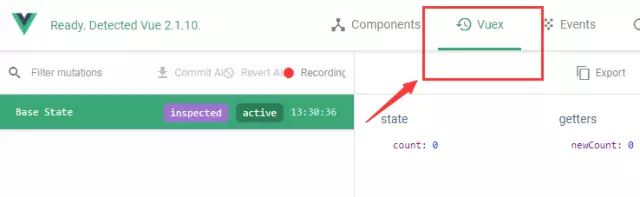
但如果你使用的还是传统的方法,定义一个全局变量来管理这些全局数据,那么就非常不合理,不但不便于调试,而且全局变量容易造成全局污染等问题。
核心:Getters
还记得Vue中的 计算属性computed 吗?当我们需要在data的基础上再派生一些状态的时候,就会使用computed来实现。
同样,当我们需要从 state 中派生出一些状态的时候,就会使用到 getters ,你可以将 getters 理解 state 的计算属性。
getters 接受 state 作为其第一个参数:
const store = new Vuex.Store({
//state存储应用层的状态
state:{
count:5 //总数:5
},
//派生出来的状态
getters:{
//ES6 的箭头函数语法
newCount:state => state.count * 3
}
});
假设我们要在state.count的基础上派生出一个新的状态newCount出来,就适合使用我们的 getters ,上面说我们使用了ES6的箭头函数语法。
//ES6 箭头函数语法
newCount:state => state.count * 3,
//相当于
//传统语法
newCount:function (state ) {
return state.count * 3;
}
核心:Mutations
Vuex相比传统的全局变量有两个优势,其中一个是Vuex中的状态不能随意修改,要修改必要按照Vuex提供的方式才能修改。要用Vuex,咱就得听它的。
Vuex给我们提供修改仓库 store 中的状态的唯一办法就是通过提交 mutation 。我们来看看如何定义一个mutation,它和上面的 getters ,会接受 state 作为第一个参数:
const store = new Vuex.Store({
//state存储应用层的状态
state:{
count:5 //总数:5
},
//更改store状态的唯一途径
mutations:{
increment(state){
state.count ++;
}
}
});
我们在 mutations 中定义了一个叫increment的函数,函数体就是我们要进行更改的地方,可以看到,我们只是简单地对 state 中的count进行了自增运算。
mutations 我们是定义好了,怎么使用呢?
非常简单,Vuex要求我们要想通过 mutations 更改内容,就必须提交mutation,语法如下:
//提交一个名为increment的mutation
store.commit('increment');
我们再提交commit 时候,字符串参数 increment,就是对应在 mutations中的increment。
此外,store.commit( ) 还接受其他额外的参数,比如:
//...
//更改store状态的唯一途径
mutations:{
increment(state,n){
state.count += n;
}
}
//...
store.commit('increment',10);
我们在提交的时候额外传了参数10,只要在定义 mutations 的时候定义与之相对应的形参就可以处理了。
理解了Vuex的三个核心概念,具体怎么用呢?
=================== 案例 : 计算器===========================
当然只讲概念还不够,必须要结合上案例才能理解得更深刻。
案例:用Vuex实现一个简单的网页计算器。
Vuex适合在较为大型复杂的项目中使用。在实际开发过程中,简单的计算器也许只算得上是一个简单的小项目,你完全可以不用Vuex来实现。所以,以下我们演示的案例只作为demo来讲解Vuex,让大家能够轻松地搞懂Vuex的用法,不代表在实际开发中的做法。
我们先看看我们要实现的简单计算器的效果:
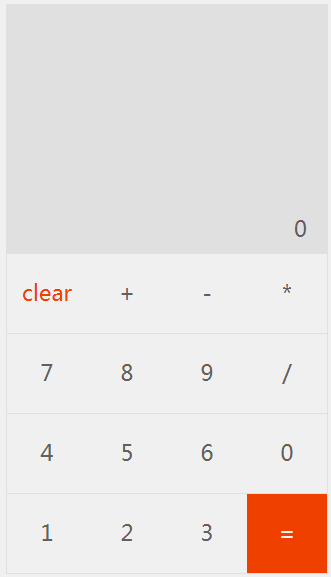
(我是gif,加载有点慢)
此计算器的功能包括了简单的加、减、乘、除运算,和一个清空数据的按钮。
项目分析 :
分析一: 考虑到运算的结果result和所有输入的值enter(看下图指示),是跟每个组件相关联的,我们会将result和enter作为应用层的状态(全局数据)处理,这里就会简单使用到我们的Vuex提供的仓库store。
分析二: 每个键盘的按键,我们可以封装成一个个自定义的组件:
(看作16个keyboard组件)
简单分析完毕,马上开始我们的代码部分,CSS部分相对简单,不在此展开讲解。
第1步:安装Vuex
老规矩,在项目中安装Vue和Vuex,要保证Vuex在安装之前,Vue已经成功安装。
<script src="js/vue.js"></script>
<script src="js/vuex.js"></script>
第2步:创建仓库store
//创建仓库store
const store = new Vuex.Store({
state:{
result:"",//运算结果
enter:"" //输入的值
}
});
我们刚开始分析的时候,把result和enter看作是应用层级的状态,所以定义为仓库store的state对象的属性值来管理它们,初始化为空字符串。
第 3 步:自定义组件
在Vue2.0基础系列的第九节《掌握vue的另一个核心:组件》 ,我们讲解过如何规划和实现一个自定义的组件,还不了解的同学可以先从前面的章节学起。
可以看到,每个键盘所代表的值不一样。分别从0~9,还有各种运算按键,所以我们要将这些值动态地传入组件内部。
因此:我们可以这样实现 组件。
//自定义组件
Vue.component('keyboard',{
//接受的参数value,代表键盘的值
props:['value'],
//模板
template:`<div
:data-value="value">
{{value}}
</div>`
});
我们添加了一个动态的属性data-value,后面我们会使用到它。
有了组件,我们就可以编写我们的页面Html的代码,并使用这个 组件。
第 4 步:页面布局
<div id="app">
<div class="result">运算结果</div>
<div class="enter">输入的值</div>
<div class="keys">
<div class="list">
<!--键盘区域-->
</div>
</div>
</div>
第5步:创建Vue实例。
要使用Vue,就必须创建一个Vue实例。
//创建Vue实例
const app = new Vue({
//挂载元素
el:"#app",
});
通过以上5步,我们做了以下准备:
- 安装了Vue和Vuex
- 创建了仓库store
- 定义了键盘组件
- 页面的布局
- 创建了Vue实例
但貌似距离实现我们的计算器,是否还有点距离。
接下来我们一步一步完善以上的代码,将这4部分关联起来,实现完整的计算器。
首先,我们的键盘区域还没有完善,我们先来实现它。
<div class="list">
<!--键盘区域,还没实现-->
</div>
16个按键的值我们会事先定义好,放在Vue实例的data中,所以我们将Vue实例的代码修改如下:
//创建Vue实例
const app = new Vue({
//挂载元素
el:"#app",
data:{
//16个按键的值
keys:[
'clear', '+', '-', '*',
'7', '8', '9', '/',
'4', '5', '6', '0',
'1', '2', '3', '=',
]
}
});
有了这16个值,我们利用vue提供的v-for指令和 组件,实现键盘区域的渲染。
我们对页面中的键盘区域部分代码进行修改。
修改前:
<div class="list">
<!--键盘区域-->
</div>
修改后:
<div class="list">
<keyboard
v-for="item in keys"
:value="item">
</keyboard>
</div>
我们通过 v-for 指令,将keys中的每一个值动态地传入到 组件中去。
结合我们事先写好的CSS样式,我们可以看到键盘区域的渲染效果:

但是我们也看到,键盘上面的几个中文:“运算结果”和“输入的值”不是我们想要的,我们再来修改它。
你会发现,我们需要的运算结果result和输入的值enter是应用层的状态,它俩被我们定义在了仓库store上。那么问题来了,我们如何将仓库store和vue实例关联起来呢?
Vuex提供了store选项,允许我们将仓库store引入到根组件,并且此跟组件的所有子组件都可以使用到仓库store,而且子组件无需显示的引入。有了这个机制,我们就很方便地将仓库store和vue实例关联起来了。
具体怎么使用呢?很简单,我们将Vue实例的代码修改如下:
//创建Vue实例
const app = new Vue({
//挂载元素
el:"#app",
//ES6语法,相当于"store":store
store,
//.....data部分不变,此处省略.......
});
这样我们就可以将store引入,且能通过 this.$store 访问到它。
好了,引入它之后,我们就来使用state中的应用层的数据result和enter。怎么使用呢?
由于计算结果result和输入值enter经常会被 <keyboard/> 组件操作更新,所以我们这里需要使用Vue的 computed 计算属性。
所以,我们给Vue实例增加计算属性,增加一下代码:
//创建Vue实例
const app = new Vue({
//.....其他代码不变....
//增加计算属性
computed:{
result(){
//通过this.$store获取仓库的数据result
return this.$store.state.result;
},
enter(){
//通过this.$store获取仓库的数据result
return this.$store.state.enter;
}
}
});
我们成功地将仓库的状态result和enter关联到了我们的实例中的计算属性result和enter,这样,每当仓库中的运算结果result和输入值enter发生了变化,实例中的计算属性result和enter也会做出响应式更新。
我们把计算属性result和enter绑定在html上,来渲染我们的页面。修改的部分如下,修改前:
<div class="result">运算结果</div>
<div class="enter">输入的值</div>
修改后:
<div class="result">
<!--绑定计算属性result-->
{{ result }}
</div>
<div class="enter">
<!--绑定计算属性enter-->
{{ enter === ""?0:enter}}
</div>
由于业务需要,输入的值默认为0,所以我们做了简单的三元运算,当ente为空字符串的时候,我们在页面上显示:0。
我们此时看到的页面效果:
似乎离我们的计算器越来越近了,但我们点击任意一个键盘的时候,似乎还没有任何反应。
接下来,我们就来完成最后一步:点击键盘,对仓库store的状态result和enter进行修改。
我们上一节说过,在Vuex中不能任意修改应用层的状态,要修改,就得用它提供的唯一途径:通过commit提交mutation。
没问题,提交就提交嘛,那还不简单。
当用户点击键盘的时候,我们就提交一个mutation,并把当前按的键的值传过去。为此,我们修改 组件的代码。
修改后如下:
//定义组件
Vue.component('keyboard',{
props:['value'],
//点击事件的监听处理getKeyboardValue
template:`<div
@click="getKeyboardValue"
:data-value="value">
{{value}}
</div>`,
methods:{
//点击事件处理函数
getKeyboardValue(event){
//获取当前的按键的值
let value=event.target.dataset.value;
//通过commit提交mutation
this.$store.commit('calculate',value)
}
}
});
增加了监听点击事件的处理函数getKeyboardValue,我们会提交一个名为calculate的mutation给仓库,并将当前按键的值一起提交过去。
哦,别忘了,我们的仓库还没有定义名为calculate的mutations,赶紧去定义一个。
我们将仓库store的代码完善一下。修改后,如下:
//创建仓库store
const store = new Vuex.Store({
state:{
result:"",
enter:""
},
//定义名为calculate的mutation
mutations:{
calculate(state,value){
if(value === '='){
//按键的值为=,进行结果计算
state.result = eval(state.enter);
state.enter += value;
}else if(value === 'clear'){
//按键的值为clear,清空数据
state.result = state.enter = "";
}else{
//输入结果enter进行拼接
state.enter += value;
}
}
}
});
这样,就实现了点击 组件,修改仓库store中的状态,由于Vue实例的计算属性是依赖仓库store的状态的,所以一旦状态被修改,计算属性就会重新计算,从而更新视图。
看流程图会更加清晰:
(流程图)
我们最后来看看计算器的效果:

由于我们的项目中使用了vue,浏览器安装了vue-devtool的同学可以打开控制台,清晰地看到整个计算器应用的组件状态的变化,方便调试。
//(vue-devtool面板)
整个案例就介绍完了,如果看完云里雾里的话,别慌,这很正常,你必须花时间去敲上几遍代码,才能理解滴更加深刻。
代码,还得多敲,看是看不懂的!

























 被折叠的 条评论
为什么被折叠?
被折叠的 条评论
为什么被折叠?








